日期:2012-05-01 00:00 作者:win7系统官网 来源:http://www.win770.com
thinkpad小兵系统重装到U盘的过程便是制作好一个U盘启动盘,然后进行U盘重做thinkpad菜鸟系统,不过在thinkpad系统重做之前,请记得备份好U盘和电脑桌面上的重要文件。
有的笔记本都是自带windows8操作系统,但是许多用户还是习惯使用win10的,便想要thinkpad系统重装win10了。这里就用系统之家U盘制作工具来进行U盘重做thinkpad系统。
一、thinkpad系统重装前准备工作:①.备份电脑桌面上的重要数据;②.一个大于等于4GB的U盘,制作成U盘启动盘。③.windows操作系统下载。
二 、thinkpad系统重装步骤
开机按F1或者是按Fn+F1进入配置Bios
在Restart页面,把os optimized defaults配置为disabled
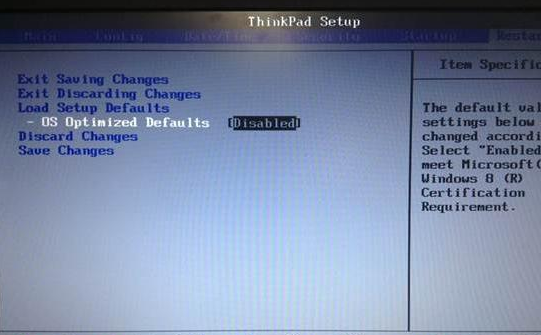
thinkpad系统重装图文详情(1)
这里按F9,加载默认配置,回车键确认
在security下将secure Boot配置成disabled,接着按F7保存并退出;
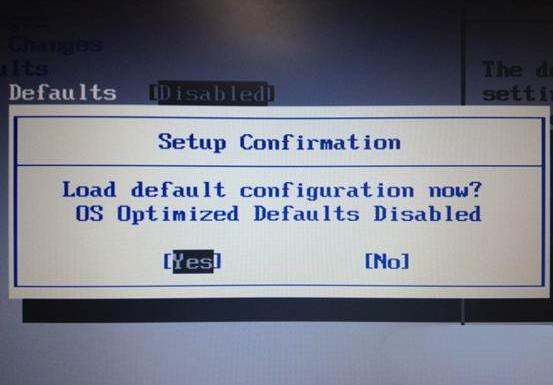
thinkpad系统重装图文详情(2)
将下载好的系统镜像gho文件,复制到U盘目录,如图所示;
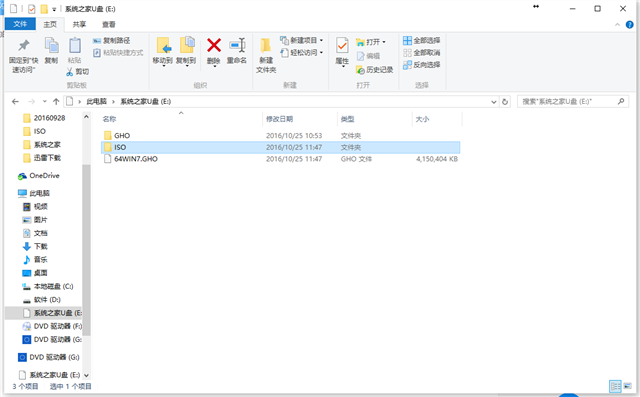
thinkpad系统重装图文详情(3)
接着插入U盘,电脑启动时,按F12或者是按Fn+F12,
在Boot Menu下选择UsB Hdd,然后回车从U盘启动;
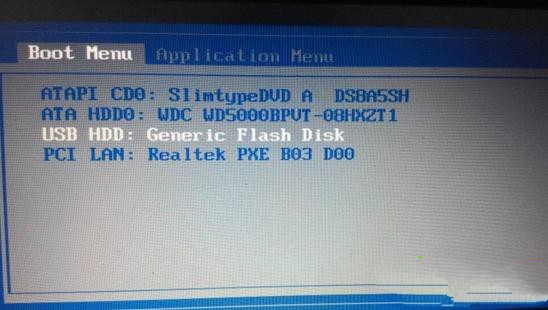
thinkpad系统重装图文详情(4)
进入到这个U盘菜单,
选择01回车启动pe系统;
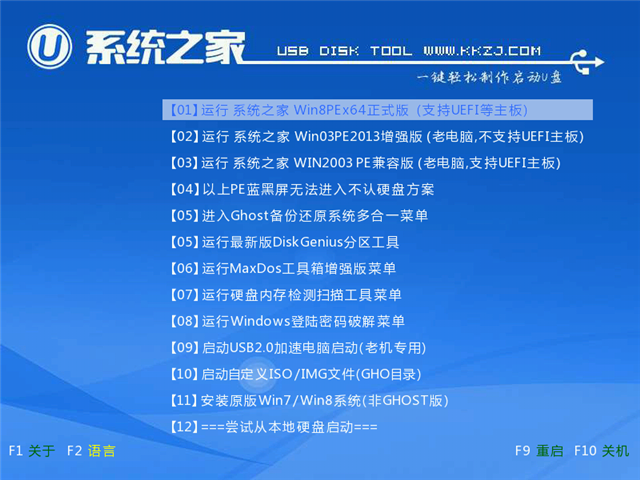
thinkpad系统重装图文详情(5)
双击桌面上的pE装机工具,
点击安装位置C分区,确定;
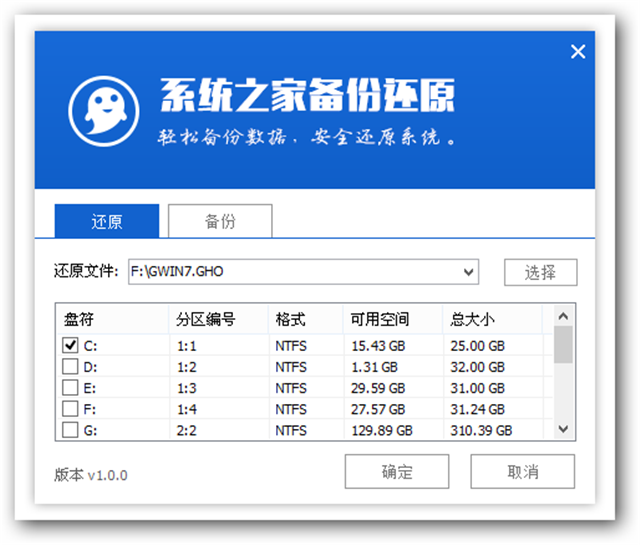
thinkpad系统重装图文详情(6)
进行系统映象的解压...
耐心等待...;
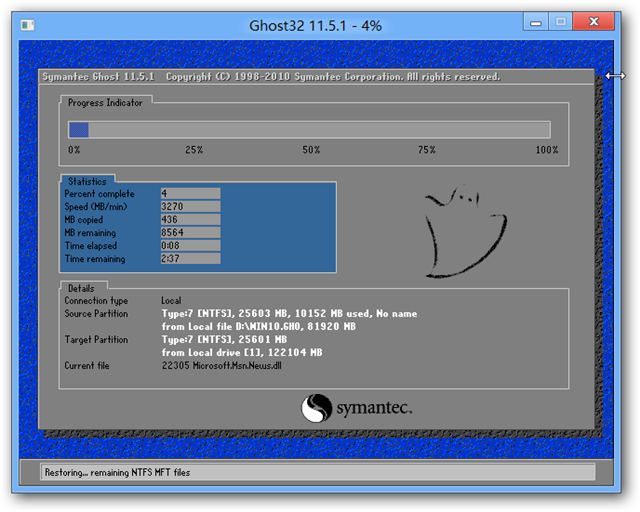
thinkpad系统重装图文详情(10)
接着重启进行系统的重装thinkpad系统,这时候就可以拔出U盘了;
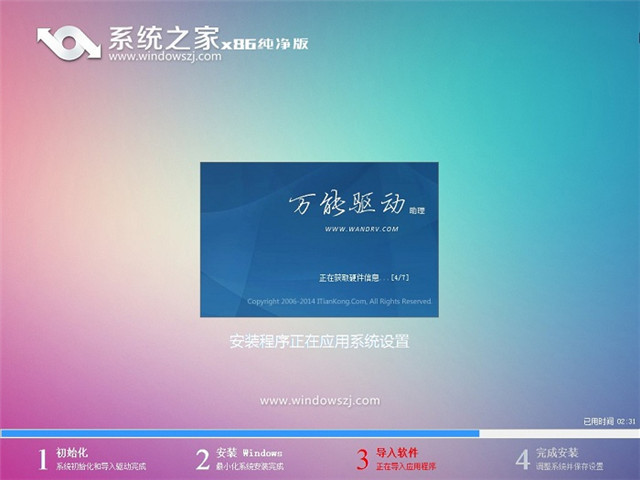
thinkpad系统重装图文详情(8)
最后一次重启,重做thinkpad系统完成。

thinkpad系统重装图文详情(9)
到这里,thinkpad系统重装的办法就为大家教程完了,需要thinkpad系统重做的用户就可以学习下这篇介绍了。
栏目推荐: windows7之家 xp电脑系统下载 win7原版 电脑公司系统官网 电脑系统安装 win10官网下载 360系统重装大师 win8正式版
专题推荐: msdn我告诉你 怎么关闭win10自动更新 u盘启动工具 雨林木风xp系统下载 最新win8系统下载 msdn官网